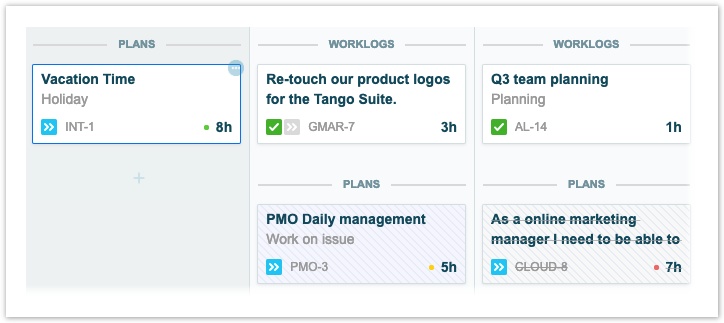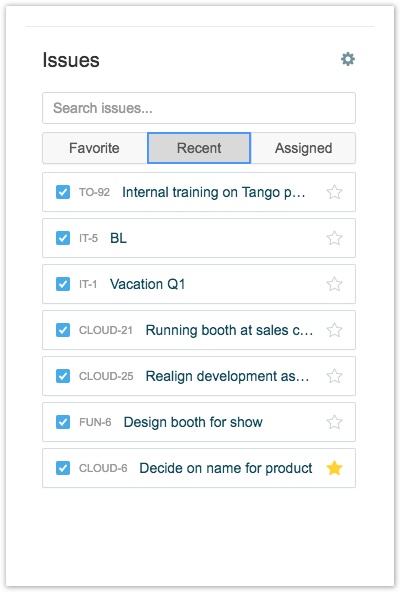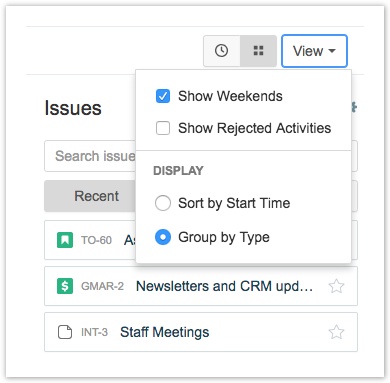Просмотр и навигация по «Мой рабочий календарь» в табеле учета рабочего времени Tempo Timesheets for Server
Чтобы получить доступ к «Календарь» ("Calendar"), выберите «Моя работа» "My Work"  на боковой панели Tempo и убедитесь, что в правом верхнем углу выбран «Календарь» ("Calendar").
на боковой панели Tempo и убедитесь, что в правом верхнем углу выбран «Календарь» ("Calendar").
Статус карты
Чтобы помочь вам получить более полное представление о вашей повестке дня, все карточки «Мой рабочий календарь» ("My Work Calendar") помечены в соответствии с типом и статусом. Вы можете быстро определить планы в ожидании утверждения по их затененному фону. Как только планы утверждены, их фон становится белым. Если вы решите отображать отклоненные действия в календаре, они легко распознаются по зачеркнутому тексту.
Планы помечены иконками , а рабочие журналы иконкой
, а рабочие журналы иконкой . Когда вы записали время в соответствие с планами, значок плана станет серым
. Когда вы записали время в соответствие с планами, значок плана станет серым , чтобы указать происхождение рабочего журнала.
, чтобы указать происхождение рабочего журнала.
Статус утверждения
- Зеленая точка и белый фон означают, что план утвержден.
- Желтая точка и серый фон указывают план, который находится на рассмотрении.
- Красная точка и заштрихованный план с серым текстом обозначают план, который был отклонен.
Переключение между списком и просмотром времени
Вы можете просмотреть «Мой рабочий календарь» ("My Work Calendar") в виде списка или по времени. Используйте кнопки времени и списка вверху для переключения между просмотрами.
для переключения между просмотрами.
- «Просмотр списка» ("List view") : просмотр календарных вопросов, сгруппированных по типу или времени начала. Карты не имеют размера, чтобы показать продолжительность.
- «Просмотр времени» ("Time view"): просмотр календаря в виде ежедневной повестки дня на каждый рабочий день.
Для получения дополнительной информации о просмотрах списка и времени см. «Мой рабочий календарь» ("My Work Calendar").
Расширение и сжатие боковой панели
Боковая панель «Задачи» отображается в правой части «Мой рабочий календарь», показывая задачи Jira из предопределенных поисков JQL. Вы можете перетащить задачи из боковой панели прямо в «Календарь» ("Calendar"). Откроется диалоговое окно «Регистрация времени» ("Log Time"), и вы можете ввести отработанное время. Чтобы развернуть боковую панель, нажмите справа внизу  . Чтобы свернуть боковую панель, нажмите
. Чтобы свернуть боковую панель, нажмите .
.
Навигация между неделями
Календарь показывает одну неделю с заштрихованной сегодняшней датой. Для перехода между неделями просто нажимайте стрелки навигации вверху календаря. Вы всегда можете нажать кнопку «Сегодня» ("Today"), чтобы перейти к текущей неделе.
Выбор параметров просмотра
Кнопка «Просмотр» ("View") в правом верхнем углу предлагает некоторые параметры фильтрации и отображения.
- «Показывать выходные дни» ("Show Weekends") - при выборе выходные дни включаются в календарную неделю.
- «Показать отклоненные действия» ("Show Rejected Activities") - когда выбранные отклоненные планы отображаются в «Мой рабочий календарь» ("My Work Calendar.").
-
«Отображение» ("Display") - эти параметры доступны только для просмотра списка.
- «Сортировать по времени начала» ("Sort by Start Time") - при выборе карты сортируются по времени начала.
-ИЛИ ЖЕ-
- «Группировать по типу» ("Group by Type")- при выборе карты группируются по типу независимо от времени начала.
Похожие темы
- Планирование времени для себя в «Мой рабочий календарь» ("My Work Calendar").
- Управление рабочими журналами в «Мой рабочий календарь» ("My Work Calendar").
- Мой рабочий календарь ("My Work Calendar").